Wie behebt man häufige Bildprobleme in der Medienbibliothek auf der WordPress-Website?
Veröffentlicht: 2021-11-16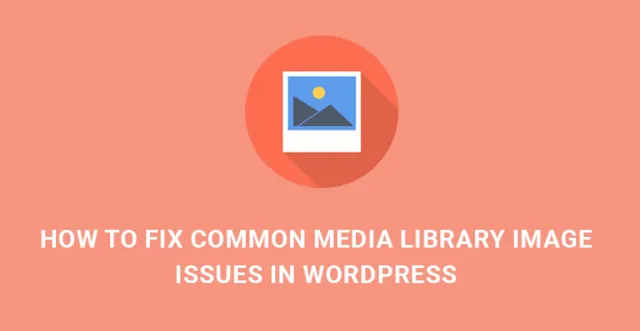
Sind Sie mit häufigen Problemen mit der WordPress-Medienbibliothek konfrontiert und versuchen, diese zu beheben? Dieses Mal sind wir hier, um die Komplexität und das Mysterium aus dem Umgang mit solchen Fehlern zu nehmen und Sie Ihre Website-Bilder und -Fotos richtig hochladen und anpassen zu lassen.
Bilder, Fotos und andere visuelle Inhalte spielen eine entscheidende Rolle, wenn es darum geht, Ihr Webpublikum zu beschäftigen und zu unterhalten.
Sie sind auch wichtig, um Ihre potenziellen Kunden und Kunden durch die Zielprozesse zu führen, wie z. B. das Durchsuchen der verfügbaren Artikel, das Kaufen, das Kontaktieren mit Ihnen usw.
Da Bilder eine immense Informations- und Kommunikationsquelle sind, die das globale Netzwerksystem überschwemmt, fühlt sich jeder Website-Eigentümer verpflichtet, seine Webinhalte durch vielfältige und nischenspezifische Bilder (Update 2021) visuell ansprechend und kreativ zu gestalten (Update 2021 – in diesem Artikel erfahren Sie, wie Sie atemberaubende erstellen Photoshop-Bilder). Wenn es jedoch um das Hochladen und Verwalten einer großen Menge von Bildern geht, sind relevante Bildprobleme unvermeidlich.
In diesem Artikel besprechen wir die Hauptprobleme, auf die ein WP-Site-Administrator stoßen kann, und stellen Ihnen die Verfahren zur Behebung häufiger Probleme mit der WordPress-Medienbibliothek zur Verfügung.
Einer der am häufigsten angezeigten Fehler ist ein HTTP-Fehler, wenn Sie versuchen, Bilder in Ihre WP-Medienbibliothek hochzuladen. Glücklicherweise ist dieser Fehler überhaupt nicht unüberwindbar.
Es gibt einige grundlegende Verfahren, die befolgt werden müssen, um die wahre Ursache dieses Fehlers zu finden. Eine detaillierte Anleitung zur Behebung von HTTP-Fehlern finden Sie unter (Artikellink zu HTTP-Fehlern).
Das nächste häufige Problem mit der WordPress-Medienbibliothek, das Sie bei der Arbeit mit der WP-Medienbibliothek finden können, sind leere Miniaturansichten. Falls Sie in Ihrer Medienbibliothek leere Dokumentsymbole anstelle von richtigen Miniaturbildern sehen, sollten Sie sich um deren Behebung kümmern.
Nun, einer der vernünftigen Fehlerbehebungsprozesse besteht darin, sicherzustellen, dass Ihre WordPress-Vorlage, hinzugefügte Plugins und andere Dateien auf dem neuesten Stand sind.
Sobald du deine Seite und ihre Tools aktualisiert hast, erstelle ein Backup deiner WP-Seite zusammen mit der Datenbank. Überprüfen Sie nach diesen Verfahren das Erscheinungsbild der Miniaturansichten.
Wenn es keine Änderungen gibt, fahren Sie mit dem Ändern der Berechtigungen für den Ordner "Uploads" fort. Jetzt müssen Sie zu Ihrem Admin-Dashboard, Einstellungen, Medien gehen. Wenn die Option Meine Uploads in monats- und jahresbasierten Ordnern organisieren deaktiviert ist, aktivieren Sie sie.
Suchen Sie dann den Ordner „Uploads“ im Ordner „wp-content“ und überprüfen Sie die Berechtigungen hier. Wenn Sie 755 nicht finden, ändern Sie die Berechtigungen und gehen Sie zurück zur vorherigen Seite, um Meine Uploads in monats- und jahresbasierten Ordnern organisieren zu deaktivieren.
Wenn die oben genannten Methoden nutzlos sind, können Sie als Letztes das Plugin Regenerate Thumbnails hinzufügen.
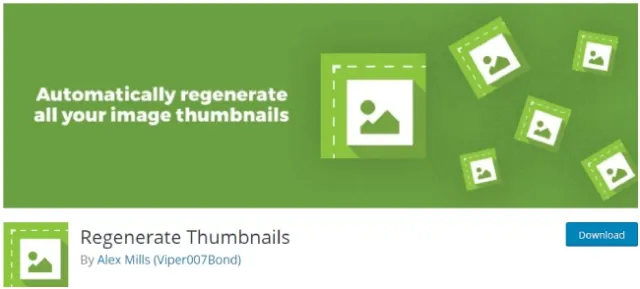
Mit diesem Plugin können Sie alte Bildgrößen löschen und Miniaturansichten für die Bilder in Ihrer Medienbibliothek neu erstellen.
Wenn Sie versuchen, Bilder von Ihrem PC, Ihrer Kamera oder Ihrem Smartphone hochzuladen, sind diese manchmal zu groß für Ihre WP-Site. Daher ist dies ein weiterer üblicher Fehler, auf den Sie achten sollten, wenn Sie versuchen, häufige Probleme mit der WordPress-Medienbibliothek zu beheben.
Die Behebung dieses Fehlers dauert nicht lange. WordPress enthält einige grundlegende Bildwerkzeuge zum Zuschneiden, Skalieren, Ändern der Größe usw.
Besuchen Sie zuerst Medien, Neu hinzufügen und laden Sie Ihr Bild hoch. Sobald das Bild hochgeladen ist, finden Sie unter dem hochgeladenen Bild den Link Bild bearbeiten.
Klicken Sie darauf und der Bildbearbeitungsbildschirm wird angezeigt. Finden Sie den Bildausschnitt, wählen Sie das Seitenverhältnis zum Zuschneiden oder wählen Sie einfach den zuzuschneidenden Bereich aus.

Manchmal, wenn Sie verschiedene Bilder in Ihre Medienbibliothek hochladen, sieht es aus wie ein nicht kategorisiertes und fleckiges Lager mit visuellen Inhalten Ihrer Website.
Um dieses Durcheinander zu beseitigen, können Sie Ihre thematischen oder nischenspezifischen Bilder in verschiedenen Spalten und Reihen präsentieren. In diesem Zusammenhang ist die klügste Methode, sie über Zeilen und Spalten zu gruppieren und anzuzeigen, das Erstellen von Bildergalerien.
Wenn Sie der Meinung sind, dass Ihr Hintergrundwissen oder Ihre technischen Fähigkeiten nicht ausreichen, um häufige Probleme mit Bildern in der WordPress-Medienbibliothek zu beheben und Ihre Bilder schön angeordnet hinzuzufügen, überlegen Sie es sich zweimal.
Dieser Vorgang ist ziemlich einfach und problemlos. Laden Sie einfach Ihre Bilder in die Medienbibliothek hoch, wählen Sie die relevanten Bilder aus, die Sie gruppieren möchten, und klicken Sie links unter Medien einfügen auf Galerie erstellen.
Dann müssen Sie Neue Galerie hinzufügen finden und darauf klicken, woraufhin Sie mit grundlegenden Galerieeinstellungen versorgt werden. In diesem Stadium können Sie die Anzahl der Spalten, die Größe der Galeriebilder und mehr festlegen.
Einige WordPress-Benutzer finden möglicherweise, dass ihr Medienbibliotheksbild korrekt angezeigt wird, aber den älteren Speicherort anzeigt, insbesondere nach der Migration der Website zu WordPress.
Dies bedeutet, dass Ihre Site-Bilder von der externen Quelle geladen werden. In diesem Fall besteht Ihre Aufgabe darin, diese externen Bilder in Ihre neue WP-Site zu importieren.
Externes Plugin importieren
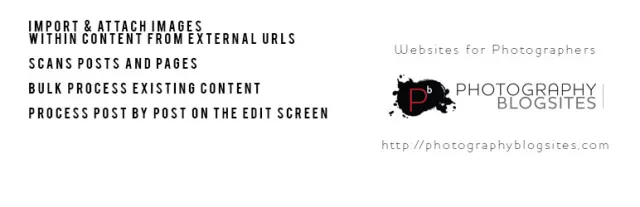
![]()
ist das nützliche Tool, das wir Ihnen anbieten können, um dieses Problem zu lösen.
Schließlich ist eine der wesentlichen Ungenauigkeiten, auf die Sie stoßen können, wenn Sie versuchen, häufige Probleme mit Bildern der WordPress-Medienbibliothek zu beheben, die verzerrten Bilder und Fotos Ihrer WordPress-basierten Website, wenn jemand versucht, sie auf seinem Handy oder Tablet zu durchsuchen.
Es ist unnötig, auf die Bedeutung einer reaktionsschnellen und mobilfreundlichen Bilddarstellung einer modernen Website oder eines modernen Blogs hinzuweisen.
Angesichts des scheinbar rebellischen Anstiegs des mobilen Datenverkehrs und der Nutzung des mobilen Internets ist es ein Muss, Ihre visuellen Inhalte und die gesamte Website für Mobilgeräte zu optimieren.
Was den Bildteil betrifft, gibt es unzählige praktische WordPress-Plugins, wenn es darum geht, Ihren Bildern und Fotos responsive Funktionen hinzuzufügen, um alle Anforderungen an mobile oder tragbare Geräte zu erfüllen.
Eines der erstklassigen und sehr empfehlenswerten Plugins, die Sie Ihrer Website hinzufügen können, ist
Envira-Galerie
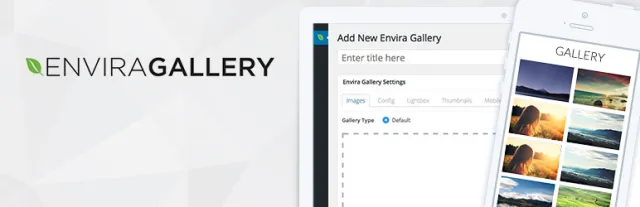
![]()
Dieses beliebte Plugin macht das Erstellen und Präsentieren von responsiven Galerien zum Kinderspiel. Darüber hinaus sind Sie in der Lage, mit wenigen einfachen Klicks und ohne komplizierte Vorgehensweisen sowohl responsive Bild- als auch Videogalerien zu erstellen.
Das nächste Mal und auf Sicherheit überprüfte Plugin für den Umgang mit responsiven Bildern ist NextGen Gallery. /https://wordpress.org/plugins/nextgen-gallery/. Es wird mit einer Vielzahl nützlicher Funktionen und Steuerelemente geliefert, um eine pixelgenaue Visualisierung und Bildanzeige zu ermöglichen.
Video-Tutorial zur Behebung häufiger Bildprobleme in der Medienbibliothek in WordPress
